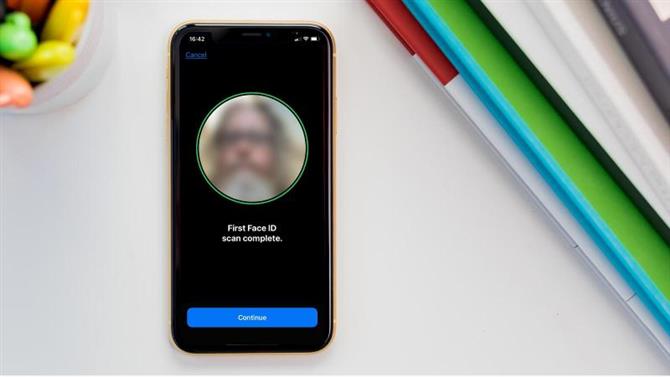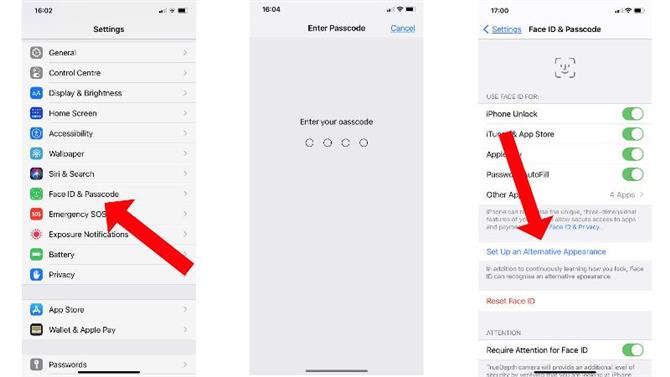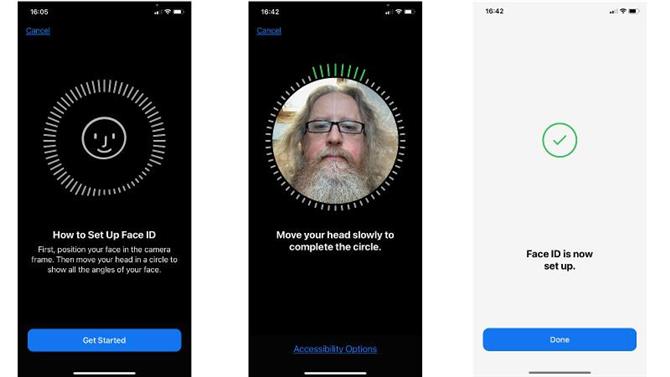Face ID to szybki i bezpieczny sposób na odblokowanie iPhone’a lub iPada Pro, ale możesz nie wiedzieć, że możesz skonfigurować więcej niż jedną twarz, aby korzystać z tej funkcji.
Ta druga twarz może należeć do ukochanej osoby, umożliwiając partnerowi lub dziecku dostęp do telefonu bez konieczności odblokowywania uśmiechniętego kubka. Ale może to być również nieco inna wersja Ciebie: na przykład z brodą lub okularami przeciwsłonecznymi – ale niestety nie jest to niezbędny dodatek modowy, który pojawił się na scenie w 2020 roku, maska na twarz.
Oto jak ustawić alternatywny wygląd w Face ID.
Które iPhone’y i iPady mogą korzystać z funkcji alternatywnego wyglądu?
Oczywiście jest to coś, co ogranicza się do urządzeń z Face ID, czyli wszystkich iPhone’ów od czasu iPhone’a X, z godnym uwagi wyjątkiem iPhone’a 8 i iPhone’a SE (2020). Tymczasem w świecie tabletów Face ID pozostaje domeną iPadów Pro, sięgając do oryginalnych 11-calowych i 12,9-calowych modeli trzeciej generacji.
Zasadniczo, jeśli używasz już Face ID na swoim urządzeniu, możesz ustawić drugi wygląd.
Czy mogę użyć maski na twarz dla jednego z moich wyglądów Face ID?
Chociaż byłoby to niezwykle przydatne w czasach spustoszonych przez COVID, niestety proces skanowania zawsze identyfikuje maskę i prosi o jej usunięcie. Uważamy, że najprawdopodobniej pozwoli to uniknąć fałszywych alarmów, które pozwoliłyby każdemu w masce na dostęp do twojego urządzenia.
Jeśli jednak myślisz o szybkiej aktualizacji swojego iPhone’a, to może warto poczekać na iPhone’a 13 we wrześniu, ponieważ obecne plotki sugerują, że Apple wdroży czujnik Touch ID pod ekranem. Oznaczałoby to, że nie musisz już martwić się o maskę, która uniemożliwi Ci odblokowanie iPhone’a.
Jak ustawić alternatywny wygląd na iPhonie lub iPadzie
Konfigurowanie rozpoznawania twarzy dla drugiego wyglądu lub osoby jest prawie tym samym procesem, co podczas pierwotnej konfiguracji Face ID. Oto kroki, które musisz wykonać.
- Otwórz Ustawienia i wybierz Face ID i kod.
- Wprowadź swój kod dostępu.
- Kliknij Ustaw alternatywny wygląd.

- Przeczytaj instrukcje, a następnie kliknij Rozpocznij
- Zeskanuj swoją twarz w normalny sposób lub poproś partnera o zeskanowanie twarzy.
- Po zakończeniu pierwszego skanowania kliknij Kontynuuj.
- Zeskanuj swoją twarz ponownie, a następnie kliknij Gotowe , aby zakończyć proces.

Jeśli nadal masz problemy z uzyskaniem dostępu do swojego urządzenia, spróbuj również przeczytać, jak używać Face ID do odblokowywania iPhone’a podczas noszenia maski lub jak odblokować komputer Mac za pomocą iPhone’a.